Cách thay đổi quốc gia / khu vực trong Google Play Store
Cách sử dụng Google Play Store khá đơn giản: mở app, tìm kiếm ứng dụng muốn tải xuống và cài đặt nó trên thiết bị của mình một cách nhanh chóng. Nhưng nếu bạn chuyển đến một quốc gia khác hay chỉ đơn giản muốn thử truy cập Cửa hàng Google Play của khu vực khác thì sao?

Bạn cần truy cập vào phiên bản thích hợp của Google Play Store vì CH Play có các app khác nhau cho các khu vực khác nhau, đôi khi có thể cho phép hoặc chặn quyền truy cập vào một số ứng dụng nhất định. Dưới đây là cách thay đổi quốc gia trong Google Play.
Cách thay đổi quốc gia trong Cửa hàng Google Play
- Mở ứng dụng Google Play Store trên thiết bị Android.
- Trượt menu bên trái và chọn Account (Tài khoản).
- Nếu có quyền truy cập vào tùy chọn chuyển đổi quốc gia, bạn sẽ thấy mục nhập Country and profiles trong menu này.
- Nhấn vào danh mục Country và chọn quốc gia mới. Tiếp tục chấp nhận các lời nhắc để thêm phương thức thanh toán mới cho quốc gia hiện tại (nếu cần).
- Xem lại lời nhắc cảnh báo và chấp nhận thay đổi.
Khi đã chuyển xong địa chỉ quốc gia, bạn có thể truy cập cửa hàng CH Play cho khu vực đó. Việc thay đổi có thể mất tới 24 giờ để có hiệu lực.
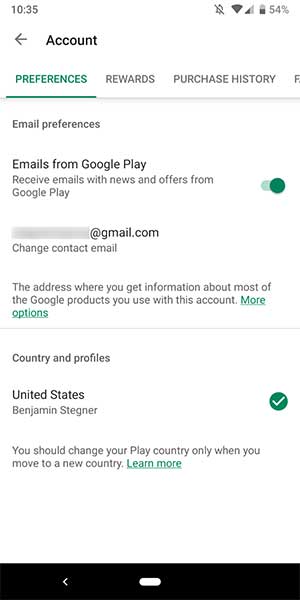
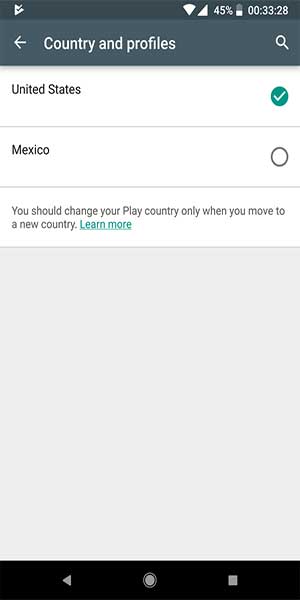
Việc thay đổi có thể mất tới 24 giờ để có hiệu lực
Lưu ý:
- Tùy chọn này sẽ không xuất hiện cho tất cả mọi người. Nó chỉ hiển thị nếu trước đây bạn ở một quốc gia khác (dựa trên địa chỉ IP). Điều này có nghĩa là bạn không thể chuyển Google Play Store sang bất kỳ quốc gia nào mình muốn.
- Nếu sử dụng tính năng Google Play Family Library, bạn cũng sẽ không thấy tùy chọn thay đổi khu vực CH Play.
Theo Nghị định 147/2024/ND-CP, bạn cần xác thực tài khoản trước khi sử dụng tính năng này. Chúng tôi sẽ gửi mã xác thực qua SMS hoặc Zalo tới số điện thoại mà bạn nhập dưới đây:




















